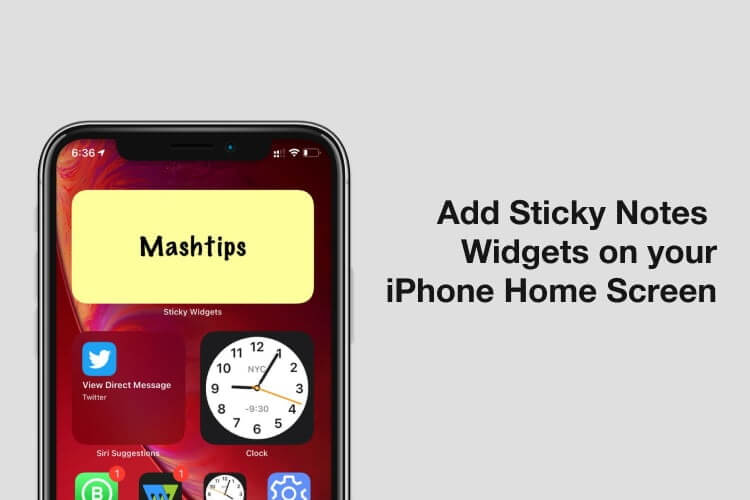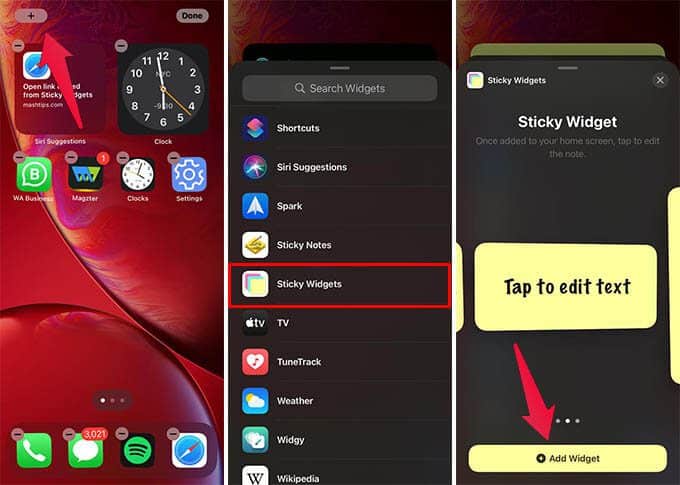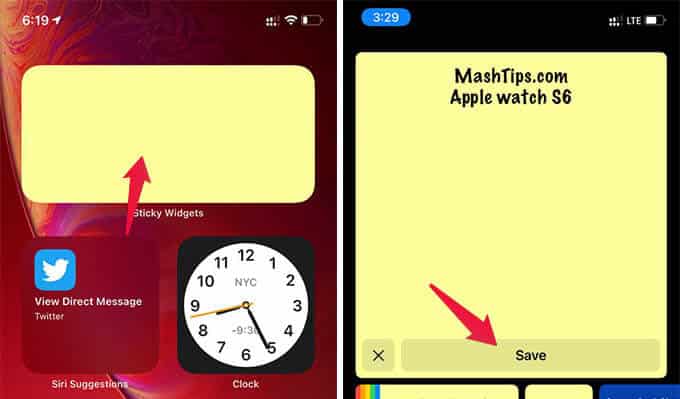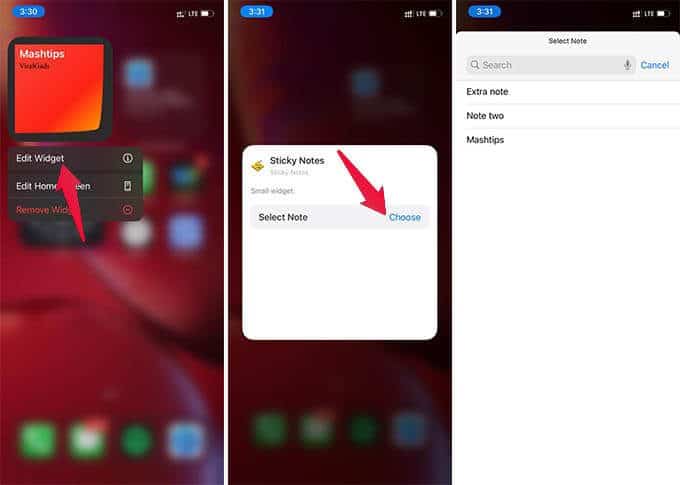So erhalten Sie Haftnotizen auf dem iPhone-Startbildschirm
Haftnotizen sind bei weitem die nützlichsten Tools auf Desktops und Tablets. Sie können es einfach auf Ihrem Desktop platzieren und schnelle Notizen hinzufügen, genau wie Haftnotizen im wirklichen Leben. Mit den neuen iPhone-Startbildschirm-Widgets können Sie jetzt auch Haftnotizen auf Ihrem iPhone erstellen.
Wir zeigen Ihnen, wie Sie Haftnotizen auf dem iPhone-Startbildschirm verwenden.
Fügen Sie dem iPhone-Startbildschirm Haftnotizen hinzu
Mit dem neuen Homescreen-Widget-Stil auf dem iPhone gibt es viele Haftnotizen-Apps, die Ihnen dasselbe bieten. Sie können dem Startbildschirm einfach ein Widget hinzufügen und unterwegs Notizen hinzufügen. Mal sehen wie.
- Installieren Sie eine App Klebrige Widgets Aus dem App Store auf Ihrem Gerät iPhone Ihre.
Nach der Installation lange drücken Hauptbildschirm.
Klicken Sie auf das Symbol+In der oberen linken Ecke.
vom Bildschirm Widget-Bibliothek , Klicken Klebrige Widgets. - Wähle eine Größe Widget .
- Klicken Sie auf die Schaltfläche Widget hinzufügen " unten.
- Klicke auf Widget Kürzlich auf dem iPhone-Startbildschirm hinzugefügt.
- Eintreten Text Und drücke sparen.
Sie können den Sticky-Widgets beliebigen Text hinzufügen und entfernen. Obwohl Sie mehrere Widgets hinzufügen können, können Sie jeweils nur eine Haftnotiz erhalten. Daher haben alle Haftnotizen-Widgets denselben Text.
Sie können auch die Farbe von Haftnotizen, Textschrift usw. ändern, aber Sie müssen sich für die Sticky Widgets Pro-Version entscheiden.
Fügen Sie dem iPhone-Startbildschirm mehrere Haftnotizen-Widgets hinzu
Sticky Widgets ist viel einfacher und einfacher zu verwenden. Sie können jedoch nur jeweils eine Haftnotiz hinzufügen. Obwohl Sie mehrere Haftnotiz-Widgets hinzufügen können, sehen Sie in allen Widgets dieselbe Notiz. Sehen wir uns an, wie wir verschiedene Haftnotizen-Widgets auf dem iPhone-Startbildschirm haben können.
- Installieren Haftnotizen تطبيق Aus dem App Store auf Ihrem iPhone.
- Öffnen Haftnotizen تطبيق Erstellen Sie neue Notizen.
- Hinzufügen Haftnotizen-Widget zum Startbildschirm der Widget-Bibliothek.
- Lange drücken das Werkzeug und klicke "Widget-Bearbeitung".
- Drücken Sie Auswählen ملاحظة.
- Wählen Hinweis die wollen Erscheinen auf Ihrem Startbildschirm.
- Sie können somit mehrere Widgets hinzufügen und jede Haftnotiz auf jedem Widget auswählen.
- Sie können auch die Farbe des Haftnotizen-Widgets kostenlos ändern.
Sticky Notes ist eines der großartigen Widgets, die Sie für Ihren iPhone-Startbildschirm haben können. Sie müssen die Notizen-App nicht jedes Mal öffnen, um etwas zu notieren oder Einkaufslisten aufzuschreiben. Sie können alles direkt vom Startbildschirm aus haben.